„iPhone“ mirksi „Apple“ logotipas? 4 būdai, kaip tai išspręsti

„Apple“ mėgėjai bent kartą turi būti susidūrę su erzinančia dilema „iPhone“ mirksi „Apple“ logotipas ir toliau kilpa. Manote, kad esate sunkaus „Apple“ gerbėjas, jūsiš tikrųjų galbūt šį klausimą spręs jau dabar. Straipsnyje pateiksime įvairius sprendimus, susijusius su mirksinčiu obuolių logotipu ir „iTunes“ atkūrimo klaidų problema.
- 1 dalis: geriausias ir saugiausias būdas pataisyti „iPhone“ mirksinčius „Apple“ logotipus naudojant „iOS“ sistemos taisymo programinę įrangą
- 2 dalis: 3 nemokami „iPhone“ pataisymo būdai - mirksi „Apple“ logotipas
1 dalis: Pataisykite „iPhone“ mirksintį „Apple“ logotipą naudodami „ReiBoot“
Jei aukščiau paminėti sprendimai neveikia, nesijaudinkitene. Mes jums pasakysime, ką daryti, jei „iPhone“ ir toliau mirksi „Apple“ logotipas. Galite kreiptis į „Tenorshare ReiBoot“. „IOS“ sistemos taisymo įrankis grąžins jūsų įrenginį į darbinę būklę neprarandant duomenų. Nereikia pereiti prie atkūrimo režimo. Norėdami patikrinti, kaip tai veikia, atlikite toliau nurodytus veiksmus:
1 žingsnis: Atsisiųskite ir įdiekite įrankį savo kompiuteryje, tada atidarykite. Prijunkite savo iPhone ir kompiuterį. Aptikus prietaisą, pasirinkite parinktį „Pataisyti operacinę sistemą“.
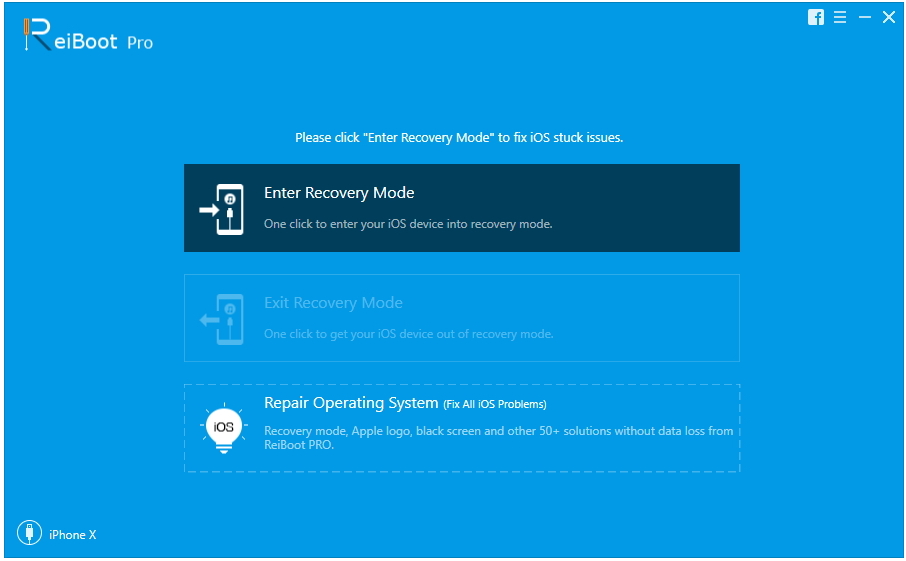
2 žingsnis: Kitas bakstelėkite „Pradėti taisymą“ ir pamatysite programinės įrangos atsisiuntimo ekraną. Programa automatiškai aptinka naujausią „iOS“ programinę įrangą jūsų deikui.

3 veiksmas: Turite atsisiųsti reikiamą programinės aparatinės įrangos paketą internete arba importuoti juos į programinę įrangą, jei jau atsisiuntėte.

4 veiksmas: Kai atsisiunčiate, spustelėkite „Pradėti taisymą“yra padaryta. Atkūrimo procesas prasidės po to. Bet kokiu atveju, jūsų iPhone neturėtų būti atjungtas nuo kompiuterio viso proceso metu. Kai procesas bus baigtas, jūsų iPhone bus paleistas iš naujo. Sveikiname! Problema išspręsta neprarandant duomenų.

2 dalis: „iPhone“ taisymas neleidžia mirksėti „Apple“ logotipui
1 būdas: Priverstinai paleiskite „iPhone“ iš naujo
Jei susiduriate su „iPhone 7“ mirksinčiu obuoliulogotipo ekrano problema, tiesiog priverskite iš naujo paleisti „iPhone“. Šis metodas kartais suteikia pagalbos ranką problemai išspręsti akimirksniu. Norėdami priversti iš naujo paleisti įrenginį, atlikite toliau nurodytus veiksmus.
„IPhone 8“ ar X: Ilgai paspauskite garsumo didinimo mygtuką ir tada atleiskitetai. Dabar greitai paspauskite garsumo mažinimo mygtuką ir tada atleiskite. Be to, paspauskite ir laikykite šoninį mygtuką, kol ekranas bus išjungtas ir vėl įsijungs. Kai tik pasirodys „Apple“ logotipas, atleiskite mygtuką.
„IPhone 7“ ar „7 Plus“: Greitai paspauskite užrakto / maitinimo mygtuką ir tuo pačiu metu sumažinkite garsumo mygtuką. Kai ekrane pasirodys „Apple“ logotipas, atleiskite abu mygtukus.

„IPhone 6 / 6s“, SE ar senesnėms versijoms: Visi kartu paspauskite pagrindinį mygtuką, taip pat ir maitinimo mygtuką. Spauskite abu mygtukus, kol pasirodys „Apple“ logotipas. Atleiskite abu mygtukus. Palaukite, kol iš naujo paleisite procesą.
2 būdas: atnaujinkite „iPhone“ iš „iTunes“
Jei jūsų „iPhone“ ir toliau mirksi „Apple“ logotipas ir jis neįsijungia, pabandykite atnaujinti savo įrenginį iš „iTunes“. Tai gali padėti ir išspręsti jūsų problemą. Atlikite toliau nurodytus veiksmus norėdami atnaujinti „iPhone“ iš „iTunes“.
1 žingsnis: Į savo kompiuterį įdiekite naujausią „iTunes“ versiją. Dabar prijunkite savo įrenginį prie kompiuterio.
2 žingsnis: Atidarykite „iTunes“ ir sąraše pasirinkite „iPhone“. Dabar bakstelėkite suvestinę ir tada patikrinkite, ar nėra atnaujinimų.

3 veiksmas: Dabar bakstelėkite parinktį Atsisiųsti ir atnaujinti. Kai tik paspausite šią parinktį, jūsų „iPhone“ bus atnaujinta.
3 būdas: atkurkite „iPhone“ DFU režimu
Jei „iPhone“ atnaujinimas neišsprendžia „iPhone“ blykstelėjusio „Apple“ logotipo problemos, išbandykite DFU režimą. „IPhone“ galite atkurti iš DFU režimo. Atlikite toliau nurodytus veiksmus, kad tinkamai įjungtumėte DFU režimą.
1 žingsnis: Prijunkite „iPhone“ prie kompiuterio naudodami USB laidą. Atidarykite „iTunes“. Dabar paspauskite ir laikykite mygtuką „Namai“ ir „Miego / budėjimo“ mygtuką vienu metu tiksliai 10 sekundžių.

2 žingsnis: Kai ekranas pasidaro juodas, atleiskite tik miego / budėjimo mygtuką. Neatleiskite pagrindinio mygtuko, kol „iTunes“ nepamatys pranešimo, patvirtinančio, kad jūsų „iPhone“ aptiktas ir veikia atkūrimo režimu.

Toliau, kai matote visiškai juodą ekraną, sėkmingai įsijungėte į DFU režimą.
Santrauka
Aukščiau pateiktame straipsnyje pateikiami paprasčiausi būdaiišspręskite „iPhone XS / XS Max“ / XR / X / 8 (Plus) / 7 (Plus) / 6s / 6 mirksinčią „Apple“ logotipo problemą. Tikimės, kad sprendimai pasitarnaus jums ir suteiks jums sėkmės. Nepamirškite pasidalinti savo atsiliepimais su mumis komentuodami žemiau.


![[Išspręsta] „iPhone“ programinės įrangos atnaujinimo serverio klaida](/images/iphone-fix/solvediphone-software-update-server-error.jpg)






